நீங்கள் எதிர்கொள்கிறீர்களா Google Chrome இல் ERR_TIMED_OUT பிழை ? சில பயனர்கள் கூகுள் குரோமில் இணையதளத்தைப் பார்க்க முயற்சிக்கும் போதெல்லாம் இந்தப் பிழைச் செய்தியைப் பெறுகிறார்கள். இப்போது, இந்த பிழை என்ன, இந்த பிழையை எவ்வாறு சரிசெய்வது, இந்த இடுகையில் பார்ப்போம்.

காலாவதி பிழைக்கு என்ன காரணம்?
உங்கள் கோரிக்கைக்கு பதிலளிக்க அதிக நேரம் எடுத்ததன் காரணமாக உலாவியால் இணையதளத்தை அடைய முடியாமல் போனால் காலாவதி பிழை ஏற்படுகிறது. இப்போது, நீங்கள் Chrome இல் ERR_TIMED_OUT பிழையைப் பெறுவதற்கு வெவ்வேறு காரணங்கள் இருக்கலாம். இணைய இணைப்பு சிக்கல்கள் காரணமாக நீங்கள் அதை அனுபவிக்க வாய்ப்புள்ளது. அதுமட்டுமின்றி, நீங்கள் பார்வையிட முயற்சிக்கும் இணையதளம் உங்கள் கணினியில் தடுக்கப்பட்டிருந்தால், இந்த பிழையை நீங்கள் சந்திக்க நேரிடும். சிக்கலான வலை நீட்டிப்புகள், வைரஸ் தடுப்பு குறுக்கீடு, சிதைந்த கேச் போன்றவற்றாலும் இது ஏற்படலாம்.
Chrome இல் காலாவதி பிழையை எவ்வாறு சரிசெய்வது?
உங்கள் குரோம் உலாவியில் இணைப்பு நேரம் முடிவடையும் சிக்கல்களைச் சரிசெய்ய, உங்கள் இணையம் நன்றாக வேலை செய்கிறது என்பதை உறுதிப்படுத்தவும். உங்கள் திசைவியை மறுதொடக்கம் செய்து பின்னர் சரிபார்க்கவும். அதுமட்டுமின்றி, Windows Hosts கோப்பை க்ராஸ்-செக் செய்து, நீங்கள் சிக்கலை எதிர்கொள்ளும் இணையதளம் தடுக்கப்படவில்லை என்பதை உறுதிப்படுத்தவும். நீங்களும் முயற்சி செய்யலாம் குரோம் டிஎன்எஸ் பறிப்பு மற்றும் TCP/IP ஐ மீட்டமைத்தல் .
Windows 11 இல் Chrome இல் ERR_TIMED_OUT பிழையை சரிசெய்யவும்
Google Chrome இல் உள்ள ERR_TIMED_OUT பிழையை சரிசெய்ய, உங்கள் இணைய இணைப்பு நன்றாக வேலை செய்கிறது என்பதை உறுதிப்படுத்தவும். பிணைய இணைப்புச் சிக்கல் எதுவும் இல்லை என்றால், இந்தப் பிழையைச் சரிசெய்ய, கீழே உள்ள சரிசெய்தல் முறைகளைப் பயன்படுத்தலாம்:
com சரோகேட் விண்டோஸ் 8 வேலை செய்வதை நிறுத்திவிட்டது
- மறைநிலை தாவலில் இணையதளத்தைத் திறக்கவும்.
- உங்கள் நெட்வொர்க் டிரைவர்கள் புதுப்பித்த நிலையில் இருப்பதை உறுதிசெய்யவும்.
- உங்கள் வைரஸ் தடுப்பு/ஃபயர்வாலை தற்காலிகமாக முடக்கவும்.
- Windows Hosts கோப்பைச் சரிபார்க்கவும்.
- இயல்புநிலை பயனர் தரவு கோப்புறையை அழிக்கவும்.
1] மறைநிலை தாவலில் இணையதளத்தைத் திறக்கவும்
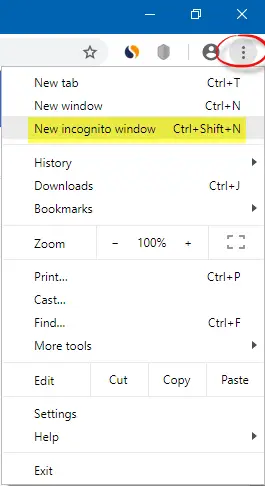
முதலில் செய்ய வேண்டியது, சிக்கல் உள்ள இணையதளத்தை மறைநிலை தாவலில் திறந்து பிழை தொடர்ந்து இருக்கிறதா என்று பார்க்க வேண்டும். இதைச் செய்ய, Chrome ஐத் திறந்து, மூன்று-புள்ளி மெனு பொத்தானைக் கிளிக் செய்து, புதிய மறைநிலை சாளர விருப்பத்தைத் தேர்ந்தெடுக்கவும். அல்லது, மறைநிலை சாளரத்தைத் திறக்க Ctril+Shift+N ஹாட்கியை அழுத்தவும்.
மறைநிலை பயன்முறையில் பிழை தீர்க்கப்பட்டால், இந்த பிழையை ஏற்படுத்தும் சந்தேகத்திற்குரிய மூன்றாம் தரப்பு நீட்டிப்புகள் இருக்கலாம். எனவே, அப்படியானால், கீழே உள்ள படிகளைப் பயன்படுத்தி Chrome இலிருந்து சிக்கலான நீட்டிப்புகளை அகற்றலாம்:
பார்வை சாளரங்களில் விதிகளை மீறுகிறது
- முதலில், Chrome இல் உள்ள மூன்று-புள்ளி மெனு பொத்தானை அழுத்தி, கிளிக் செய்யவும் மேலும் கருவிகள் > நீட்டிப்புகள் விருப்பம்.
- இப்போது, சிக்கலான நீட்டிப்புகளைத் தேடுங்கள் மற்றும் அவற்றுடன் தொடர்புடைய நிலைமாற்றத்தை ஒவ்வொன்றாக முடக்கவும்.
- நீட்டிப்பை நிறுவல் நீக்க, நீக்கு பொத்தானைப் பயன்படுத்தவும்.
2] உங்கள் நெட்வொர்க் டிரைவர்கள் புதுப்பித்த நிலையில் இருப்பதை உறுதிசெய்யவும்
காலாவதியான பிணைய இயக்கிகளால் ஏற்படும் பிணைய இணைப்புச் சிக்கல்கள் காரணமாக பிழை எளிதாக்கப்படலாம். எனவே, உங்கள் நெட்வொர்க் டிரைவர்கள் புதுப்பித்த நிலையில் இருப்பதை உறுதி செய்ய வேண்டும்.
விண்டோஸ் அமைப்புகள் பயன்பாட்டைப் பயன்படுத்தி நிலுவையில் உள்ள பிணைய இயக்கி புதுப்பிப்புகள் உள்ளனவா என்பதை நீங்கள் சரிபார்க்கலாம். Win+ ஐப் பயன்படுத்தி அமைப்புகளைத் துவக்கி விண்டோஸ் புதுப்பிப்புக்குச் செல்லவும். இப்போது, அழுத்தவும் மேம்பட்ட விருப்பங்கள் பின்னர் விருப்ப மேம்படுத்தல்கள் விருப்பத்தைத் தேர்ந்தெடுக்கவும். நீங்கள் நிறுவ விரும்பும் பிணைய இயக்கி மற்றும் பிற விருப்ப புதுப்பிப்புகளை டிக் செய்து, கிளிக் செய்யவும் பதிவிறக்கி நிறுவவும் பொத்தானை. வேறு பல்வேறு முறைகள் உள்ளன பிணைய இயக்கிகளைப் புதுப்பிக்கவும் விண்டோஸில்.
முடிந்ததும், உங்கள் கணினியை மறுதொடக்கம் செய்து, பிழை சரி செய்யப்பட்டுள்ளதா என்பதைச் சரிபார்க்க Chrome ஐத் தொடங்கவும்.
படி: Chrome உலாவியில் ERR_CONNECTION_RESET பிழையை சரிசெய்யவும் .
3] உங்கள் வைரஸ் தடுப்பு/ஃபயர்வாலை தற்காலிகமாக முடக்கவும்
இது உங்கள் வைரஸ் தடுப்பு அல்லது ஃபயர்வாலாக Google Chrome இல் ERR_TIMED_OUT பிழையை ஏற்படுத்தலாம். எனவே, உங்கள் வைரஸ் தடுப்பு/ஃபயர்வாலை தற்காலிகமாக முடக்கி, பிழை தீர்க்கப்பட்டதா என்று பார்க்கவும்.
4] Windows Hosts கோப்பைச் சரிபார்க்கவும்
இந்த பிழையை சரிசெய்ய நீங்கள் செய்யக்கூடிய அடுத்த விஷயம், சரிபார்க்க வேண்டும் விண்டோஸ் ஹோஸ்ட் கோப்பு . நீங்கள் பார்வையிட முயற்சிக்கும் இணையதளம் சில மூன்றாம் தரப்பு பயன்பாட்டினால் தடுக்கப்பட்டிருக்கலாம். எனவே, ஹோஸ்ட்கள் கோப்பைச் சரிபார்த்து, பிரச்சனைக்குரிய இணையதளம் பட்டியலிடப்பட்டுள்ளதா என்று பார்க்கவும். அப்படியானால், கோப்பிலிருந்து அதை அகற்றி, பிழை தீர்க்கப்பட்டதா எனச் சரிபார்க்கவும்.
விண்டீஸ்டாட் மதிப்புரைகள்
நீங்கள் அதை எப்படி செய்யலாம் என்பது இங்கே:
- முதலில் Win + E ஷார்ட்கட் கீயைப் பயன்படுத்தி File Explorerஐத் திறக்கவும்.
- இப்போது, கீழே உள்ள முகவரிக்கு செல்லவும்:
C:\Windows\System32\drivers\etc
- அடுத்து, என்பதைத் தேர்ந்தெடுக்கவும் புரவலன்கள் கோப்பு மற்றும் நோட்பேடில் திறக்கவும்.
- இப்போது, நீங்கள் திறக்க விரும்பும் இணையதளம் பட்டியலிடப்பட்டுள்ளதா எனச் சரிபார்த்து, அதன் உள்ளீட்டை ஹோஸ்ட் கோப்பிலிருந்து அகற்றவும்.
- அதன் பிறகு, ஹோஸ்ட்ஸ் கோப்பைச் சேமித்து, Chrome இல் வலைத்தளத்தைத் திறக்க முயற்சிக்கவும்
படி: சரி செய்ய முடியவில்லை - குரோம் அல்லது எட்ஜில் பதிவிறக்கப் பிழை தடுக்கப்பட்டது .
5] இயல்புநிலை பயனர் தரவு கோப்புறையை அழிக்கவும்
Google Chrome இல் உள்ள ERR_TIMED_OUT பிழையைத் தீர்க்க நீங்கள் முயற்சிக்கக்கூடிய மற்றொரு தீர்வு, Chrome கேச் கோப்புறையில் உள்ள இயல்புநிலை கோப்புறையை நீக்குவதாகும். இது பிழையை ஏற்படுத்தும் Chrome இல் உள்ள சிதைந்த பயனர் சுயவிவரமாக இருக்கலாம். எனவே, பின்வரும் படிகளைப் பயன்படுத்தி அதை அழிக்கவும்:
முதலில், Chrome ஐ மூடிவிட்டு Win + R ஹாட்கியைப் பயன்படுத்தி Run உரையாடல் பெட்டியைத் தூண்டவும். பின்னர், உள்ளிடவும் %LOCALAPPDATA%\Google\Chrome\User Data\ திறந்த பெட்டியில்.
திறக்கும் சாளரத்தில், இயல்புநிலை கோப்புறையைக் கண்டுபிடித்து, அதை நகலெடுத்து வேறு இடத்தில் ஒட்டவும். காப்புப்பிரதியை உருவாக்கிய பிறகு, இயல்புநிலை கோப்புறையை நீக்கவும். இப்போது, Chrome ஐ மீண்டும் துவக்கி, பிழை மறைந்துவிட்டதா எனச் சரிபார்க்கவும்.















